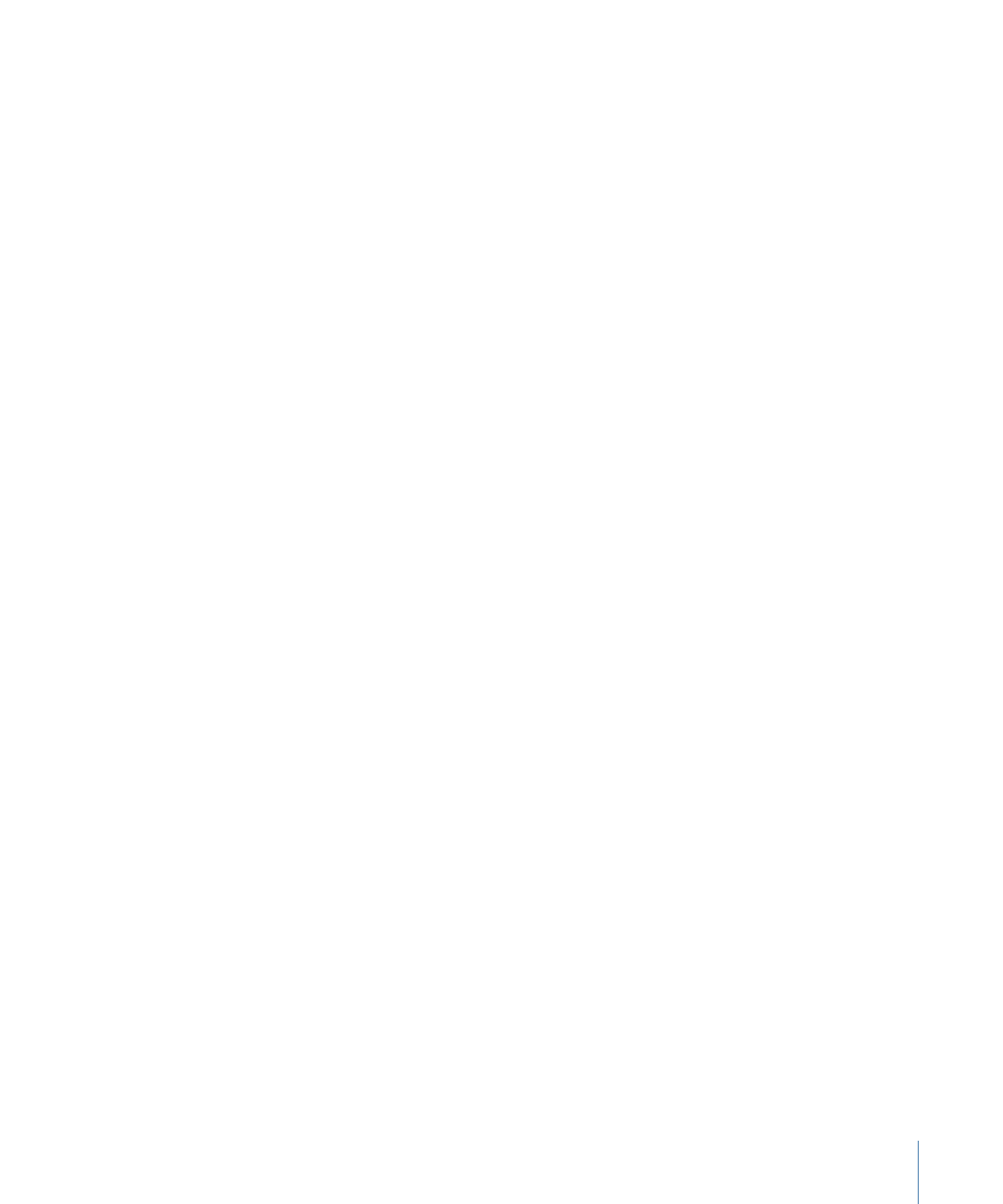
ステージ 2: Podcast 情報が含まれるようにする
•
ステージ 3: ソース・メディア・ファイルのターゲットに設定を適用する
•
ステージ 4: 出力メディアファイルの注釈を入力する
•
ステージ 5: 出力メディアファイルのマーカーを作成して設定する
•
ステージ 6: ジョブを実行して出力メディアファイルを検証する
ステージ 1:
オーディオのみを出力するように MPEG-4 出力を設定す
る
オーディオのみの出力(Podcast など)用に MPEG-4 設定を行うには、以下の手
順に従います。
MPEG-4 の「エンコーダ」パネルを開いてオーディオのみの出力メディアファイ
ル用の設定を行うには
1
「インスペクタ」ウインドウで「エンコーダ」パネルをクリックし、「ファイル
フォーマット」ポップアップメニューから「MPEG-4」を選択します。
2
「ビデオ」ボタンをクリックし、「ビデオ」パネルを開きます。
3
「ビデオ有効」チェックボックスの選択を解除します。
4
「オーディオ」タブをクリックして「オーディオ」パネルを開きます。
5
「オーディオ有効」チェックボックスを選択します。
これで、MPEG-4 出力はオーディオのみ(.m4a)のファイルになります。「オー
ディオ」パネルで、その他の設定も必要に応じて設定できます。
ステージ 2:
Podcast 情報が含まれるようにする
Podcast 情報が含まれるようにするには、以下の手順に従います。
255
第 19 章
MPEG-4 出力ファイルを作成する
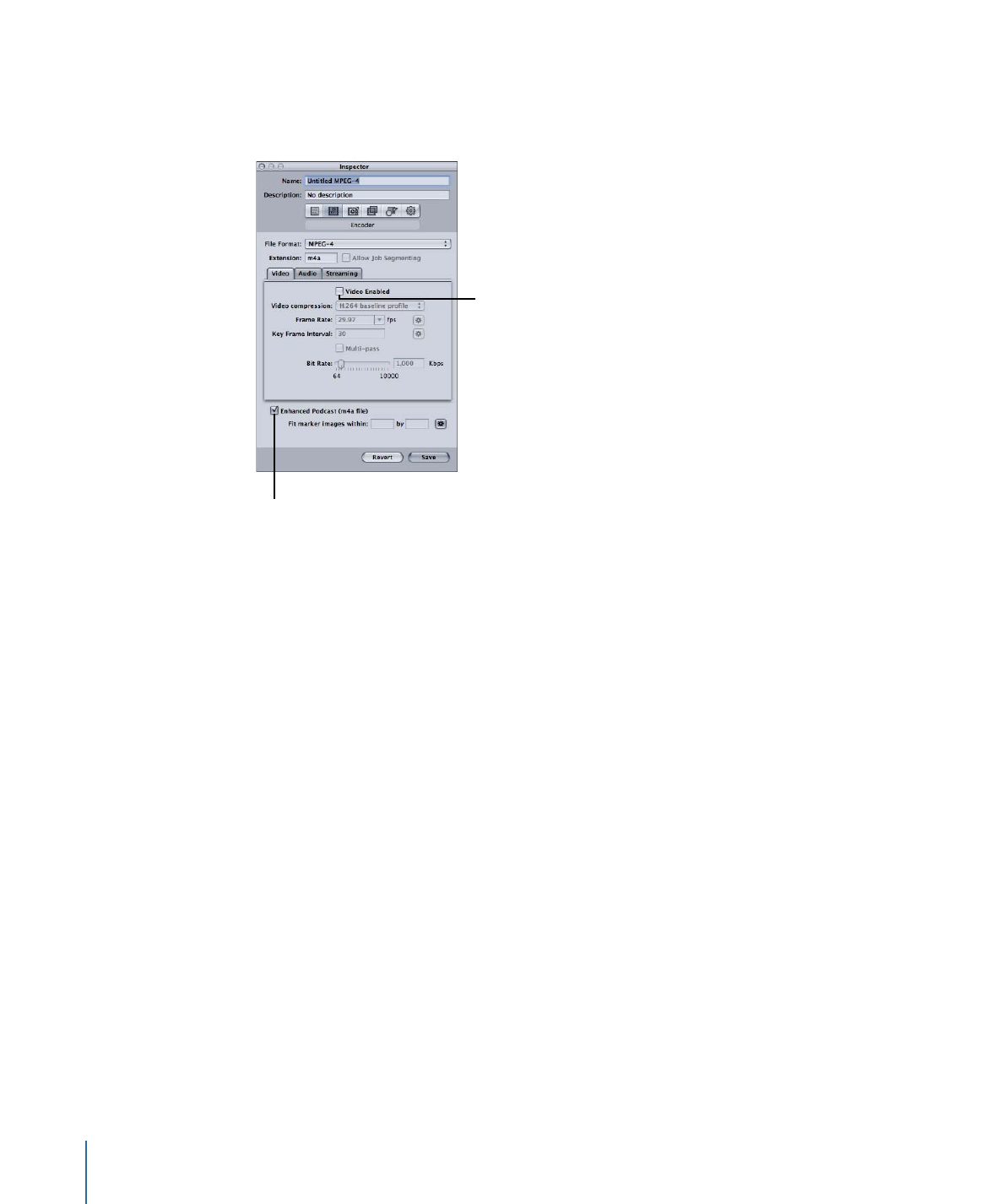
Podcast 情報が含まれるように MPEG-4 出力を設定するには
1
「インスペクタ」ウインドウの下部にある「拡張 Podcast(m4a ファイル)」
チェックボックスを選択します。
Deselect this checkbox
to activate the “Allow
Podcasting information”
checkbox.
Select this checkbox
to include podcasting
information in the
output media file.
このチェックボックスは、「ビデオ」パネルで「ビデオ有効」の選択を解除して
いる場合のみ使用できます。このチェックボックスを選択すると、追加する注
釈、アートワークや URL が割り当てられたチャプタマーカーや Podcast マーカー
が出力メディアファイルに埋め込まれるようになります。
2
設定を保存し、ソース・メディア・ファイルのターゲットにその設定を適用でき
るようにします。
ステージ 3: